Dosyaları düzenli tutmak kolay değildir. Dosyalara uygun adlar verme, doğru klasöre kaydetme ve artık ihtiyacınız olmayan dosyaları temizlediğinizden emin olmak için kendinizi zorlamak zorundasınız. Eski dosyaları düzenliyorsanız, daha kolay hale getirebilecek dosya yeniden adlandırma yardımcı programlarına bakmak en iyisidir. Dosyaları düzenlemek için oldukça iyi bir yaklaşım, tüm ilgili dosyaları bir klasöre koymaktır. Ardından, dosyaları kolayca bulabilmeleri için ana klasör adına yeniden adlandırabilirsiniz. Yeniden adlandırma işlemi sıkıcı olabilir, bu nedenle, Windows 10'da dosyaları ana klasör adına yeniden adlandırmanın iki hızlı yolu vardır.
Windows yeniden adlandırma işlevi
Bu, Windows 10'da yerleşik bir işlevdir,bu sayede klasördeki tüm veya birden fazla dosyayı seçebilir ve şeritteki Yeniden Adlandır düğmesine tıklayabilirsiniz. Bu, son dosya için ad düzenleme moduna girer ve bu durumda klasörle aynı adı taşıyan yeni adı girebilir ve enter tuşuna dokunun. Bunu yapmak, klasördeki tüm dosyaları aynı ada göre yeniden adlandırır. Windows, aynı uzantıya sahip dosyaların sonuna bir sayı ekleyerek kopya oluşturmaktan kaçınacaktır.

Toplu yeniden adlandırma yardımcı programı
Bir yardımcı programı tümüyle sizin için halletmeyi tercih ederseniz, kullanmanızı öneririz. Toplu Yeniden Adlandırma Yardımcı Programı. Dosyaları nasıl yeniden adlandırmanız gerektiğinden bağımsız olarak harika. Başına veya sonuna bir şey ekleyerek bunları yeniden adlandırabilir veya geçerli dosya adlarına ekleyebilirsiniz.
Toplu Yeniden Adlandırma Yardımcı Programını indirin, yükleyin ve çalıştırın. Yapmanız gereken ilk şey, uygulamanın araç çubuğundaki Yeniden Adlandırma Seçeneklerine gitmek ve Dup Yinelemeleri Önle ’seçeneğini seçmek.
Sonra, soldaki gezinti sütununu kullanın.dosyaları yeniden adlandırmak istediğiniz klasöre gidin. Klasör içindeki tüm dosyaları, klasörün kendisi ile aynı adla vermek istediğiniz varsayımı altında çalışacağız. Klasörü seçtikten sonra, sağdaki bölmede bulunan tüm dosyaları seçin.
Daha sonra yapmanız gerekenler için aşağıdaki ekran görüntüsüne bakın. İçinde İsim (2) alanında (1), Ad açılır menüsünü açın ve Kaldır seçeneğini seçin. İçinde Klasör adı alanı ekle (2), Ad alanının yanındaki açılır menüyü açın ve Önek’i seçin ve son olarak Filtreler bölümü (3), Alt Klasörler seçeneğini seçin. Bu, alt klasörlerin yeniden adlandırılmasını önler. Alt klasörlerin üst klasör adına yeniden adlandırılmasını istiyorsanız, işaretlemeden bırakabilirsiniz. Yeniden Adlandır düğmesini tıklayın ve ekrandaki uyarıları / onayları kabul edin.
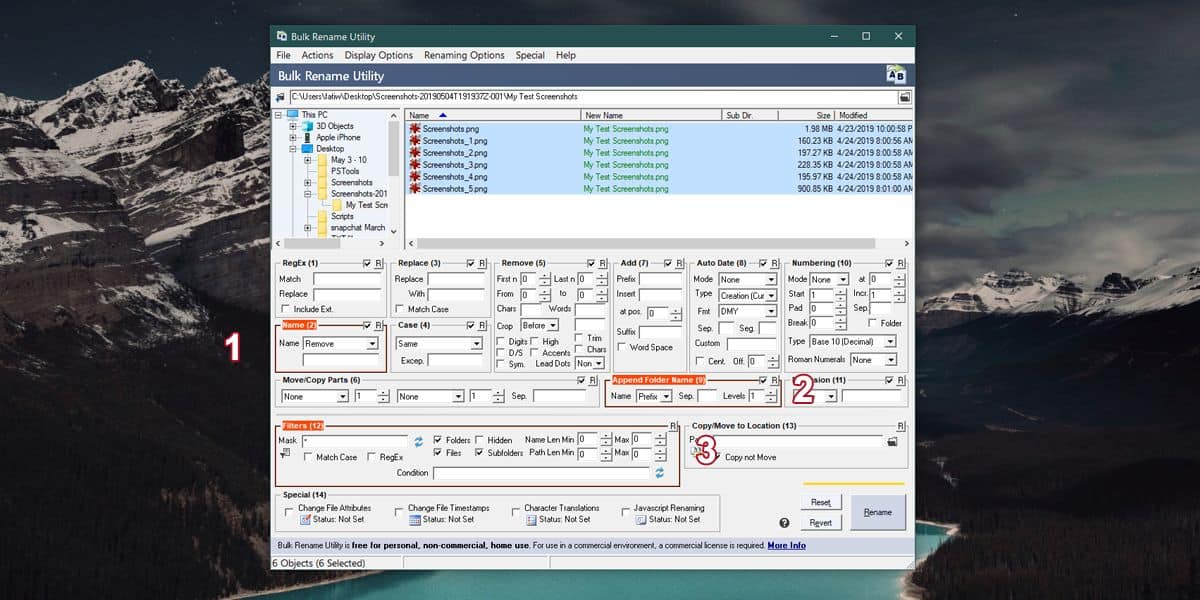
Toplu Yeniden Adlandırma Yardımcı Programı'nın anlaşılması biraz zordosyaları yeniden adlandırma söz konusu olduğunda oldukça biraz yapabilir çünkü. Başka bir adlandırma düzenindeki dosyaları ve klasörleri yeniden adlandırmak istiyorsanız, bu uygulama muhtemelen bunu yapmanıza yardımcı olacaktır.













Yorumlar